デザインしたシート内にページ数を印刷させたい時はこのようにして下さい。
難易度は前後します。前の「リスト」は初心者にはかなり難しいと思いますが、こちらは簡単です。「見出しと内容で列関係が異なるデザインの処理」で説明に使った表「○○仕様書」は、シート内に「ページ」の表示があります。

シート上の値を印刷中のページの応じて動的に変えることはできません。でも、この表を印刷プレビューで見ると、

このように、ページが表示されます。斜線の下には総ページ数を入れておくのですが、これは印刷中に変化しませんから、予めセットしておけば済みます。
「見出しと内容で列関係が異なるデザインの処理」からこのExcelシートをダウンロードして1ページ分以降に何か入力して印刷して見て下さい。2ページ目は正しく「2」が印刷されます。
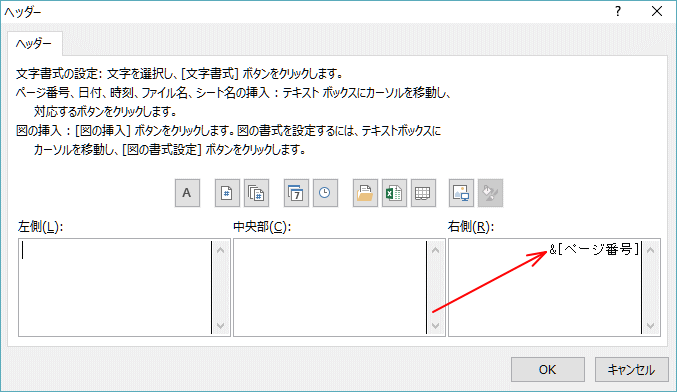
実はこれは、普通に使う印刷の「ページ設定」にある右側ヘッダのページ番号を使っています。
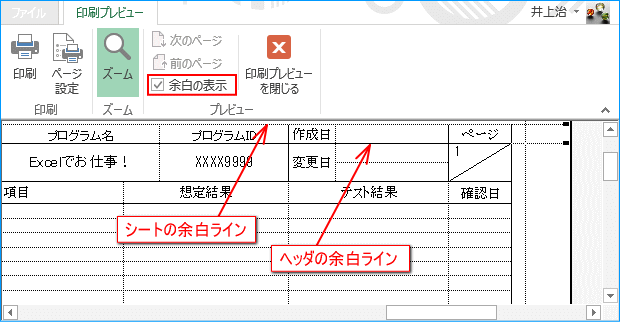
これは、印刷プレビューで「余白」を表示させた所です。
見てお判りだと思いますが、通常はシートの余白枠の線より、ヘッダーの余白枠の線の方が「上」にあるのですが、それを逆に使っているのです。これでシート内部にページ番号が印刷できるわけです。
これには弱点があります。「ページ設定」のヘッダは縦方向はこのようにコントロールできるのですが、横方向は融通が利きません。シートのデザインと左右の余白を合わせてうまく調整して下さい。
※入力した明細の行数によってそのページの印刷範囲下端まで罫線を引かせるには、マクロを使う必要があります。このサンプルを「定型書式でページ範囲いっぱいを印刷範囲にする。」に用意しました。